Instructievideo's winnen de laatste jaren enorm aan populariteit. Het werk van bedrijven die producten/diensten maken en verkopen, stopt niet onmiddellijk met het product of de dienst die wordt ontwikkeld en vrijgegeven. In feite komt de belangrijkste taak nadat het product of de dienst aan de wereld is aangeboden, namelijk om de gebruikers het product/de diensten regelmatig te laten gebruiken. Zelfstudievideo's spelen een integrale rol om gebruikers het product/de dienst vaak te laten gebruiken.
Bovendien werkt de traditionele vorm van tutorials met boekjes en pamfletten niet in de moderne video-first wereld. 69% van de mensen geeft zelfs de voorkeur aan video's boven tekst om meer te weten te komen over een product . Dit bevestigt het belang van instructievideo's.
In tegenstelling tot wat vaak wordt gedacht, is het maken van een instructievideo helemaal niet moeilijk en het maken van een instructievideo is nog eenvoudiger als u dit doet met een schermrecorder . In deze blog bekijken we in zes stappen hoe je een instructievideo kunt maken door je scherm op te nemen.
Hoe maak je een instructievideo door je scherm op te nemen in zes eenvoudige stappen
Om het maken van instructievideo's gemakkelijk te maken, hebben we deze stapsgewijze handleiding gemaakt met tips en checklists die u zullen helpen bij het maken van hoogwaardige, boeiende zelfstudievideo's .
Stap 1:Identificeer uw publiek en definieer het doel van de instructievideo
Zelfstudievideo's dienen het doel beter wanneer het één probleem tegelijk oplost. Om het doel van de instructievideo te bepalen, moet u het publiek begrijpen dat ernaar uitkijkt en uw instructievideo bekijken.
De volgende stap, hoe verleidelijk het ook is om een instructievideo te maken die de lengte en de adem van de problemen behandelt waarmee potentiële kijkers en productgebruikers worden geconfronteerd, is beter om jezelf te beperken en één probleemstelling tegelijk aan te pakken.
Door een lange, uitgebreide en uitgebreide instructievideo te maken, zullen potentiële kijkers waarschijnlijk verveeld raken, voorbij een punt dat het doel van videozelfstudies opheft. Pak een probleemstelling/onderwerp op dat je wilt behandelen in je instructievideo en bouw je script en vervolgens de video eromheen.
Hier is een checklist gemaakt om u te helpen uw publiek te identificeren en het doel van uw instructievideo te definiëren
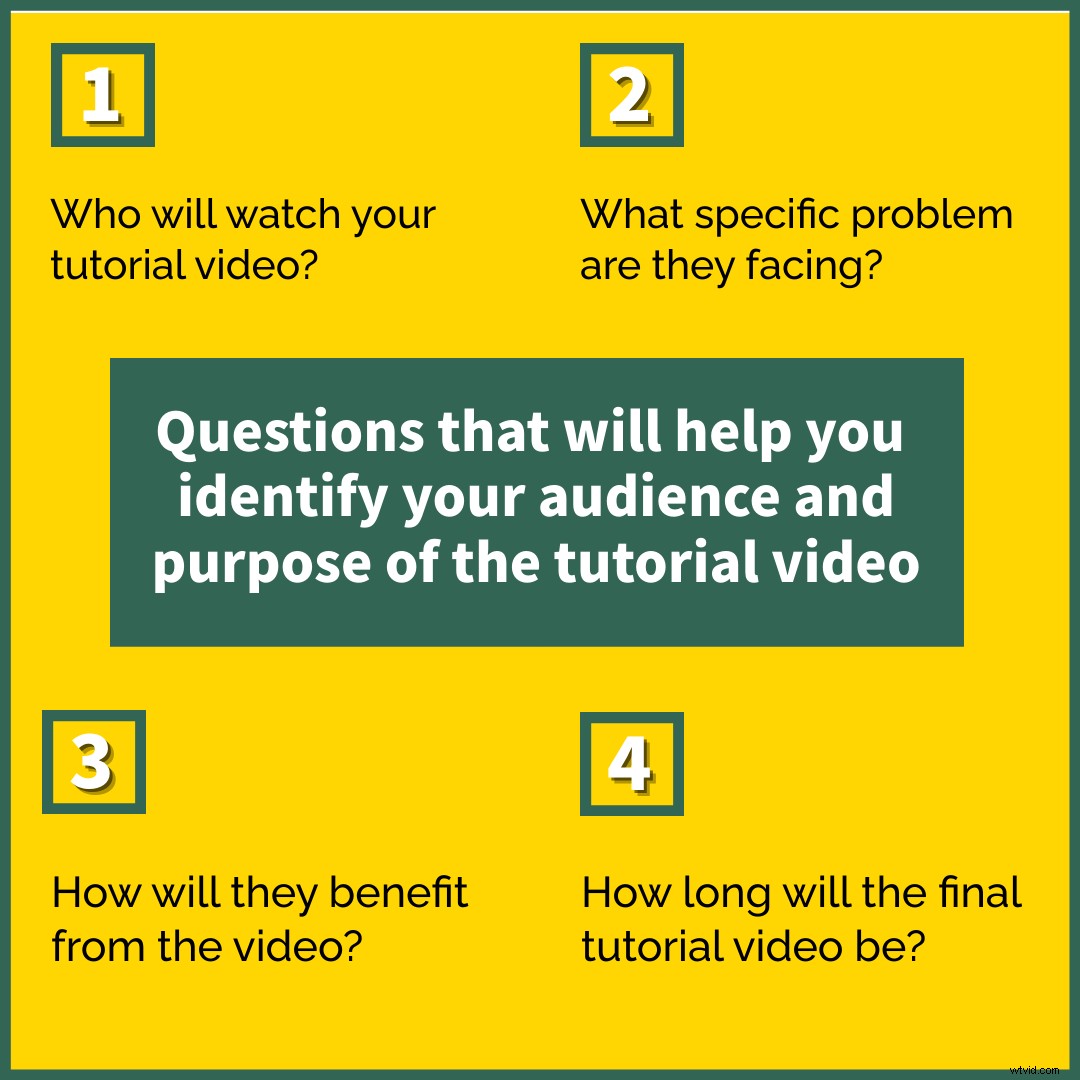
- Wie zal je instructievideo bekijken
- Met welk specifiek probleem hebben ze te maken (probleemstelling)
- Hoe kunnen ze profiteren van de video bij het oplossen van het probleem
- Hoe lang duurt de laatste instructievideo
Het beantwoorden van de bovenstaande vier vragen zal je duidelijk helpen bij het maken van een goede videozelfstudie.
Pro-tip: Zorg ervoor dat uw instructievideo geen tijdsbestek van 5-10 minuten overschrijdt, iets langer dan dat zal de kijkers vervelen. U kunt altijd meerdere instructievideo's maken en deze samenvoegen in mappen of afspeellijsten die u later gemakkelijk kunt gebruiken.
Stap 2:Kom bij het videoscript voor uw instructievideo
Het opnemen van instructievideo's zonder script klinkt misschien aanlokkelijk, maar een script helpt u bij het opnemen van een duidelijke instructievideo. Een zelfstudievideo voorbereiden script is een noodzaak voordat u van plan bent uw instructievideo op te nemen. In tegenstelling tot andere videovormen, hoeft u niet veel tijd te besteden aan het schrijven van een creatief instructievideoscript. Een basisscript met normale taal is meer dan voldoende. Onthoud dat u een gebruiker probeert te begeleiden of hen helpt een probleem op te lossen en hen uw product niet verkoopt om mooie taal te gebruiken.
Hier is een checklist die u kunt doorlopen nadat u bij uw instructievideoscript bent aangekomen
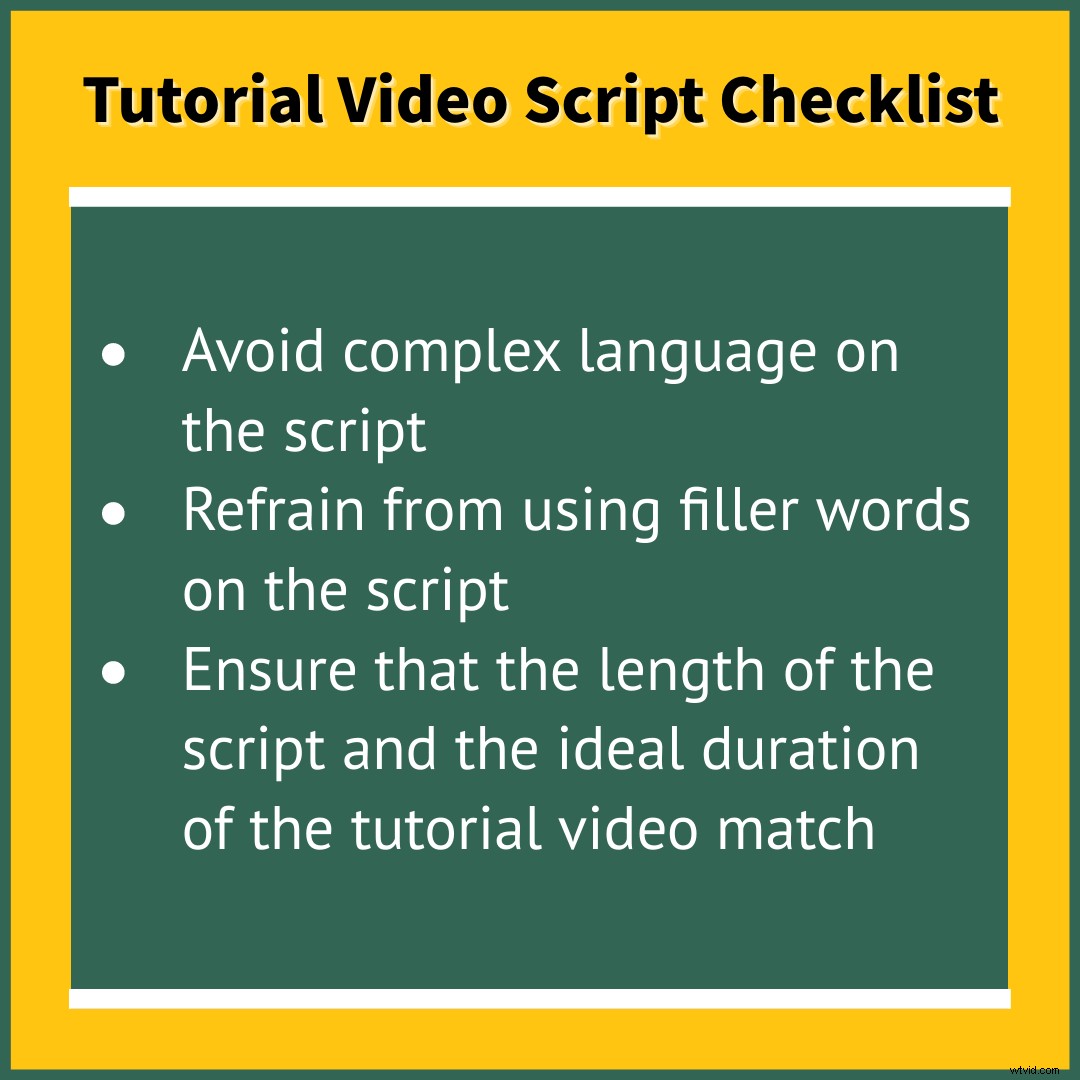
- Vermijd complexe taal in het script
- Gebruik geen opvulwoorden in het script (opvulwoorden worden gedefinieerd als woorden die geen betekenis hebben en weinig waarde toevoegen aan de zin)
- Zorg ervoor dat de lengte van het script en de ideale duur van de instructievideo overeenkomen (tot 60 woorden kunnen in een minuut worden gesproken tijdens het opnemen van een video. Dus voor een instructievideo van 5 minuten heb je een script van ongeveer 300 woorden)
Pro-tip: In plaats van direct een script te schrijven, kun je een paar referenties van vergelijkbare video-tutorials bekijken om te zien wat anderen hebben gedaan en van daaruit verbeteren om instructievideo's van hoge kwaliteit te produceren .
☛ Gratis eBook:videomarketingstrategie en gratis kalendersjablonen voor video-inhoudVoorbeeld van instructievideoscript:
Hier is een voorbeeld van een instructievideoscript voor de Chrome-plug-inversie van Vmaker.
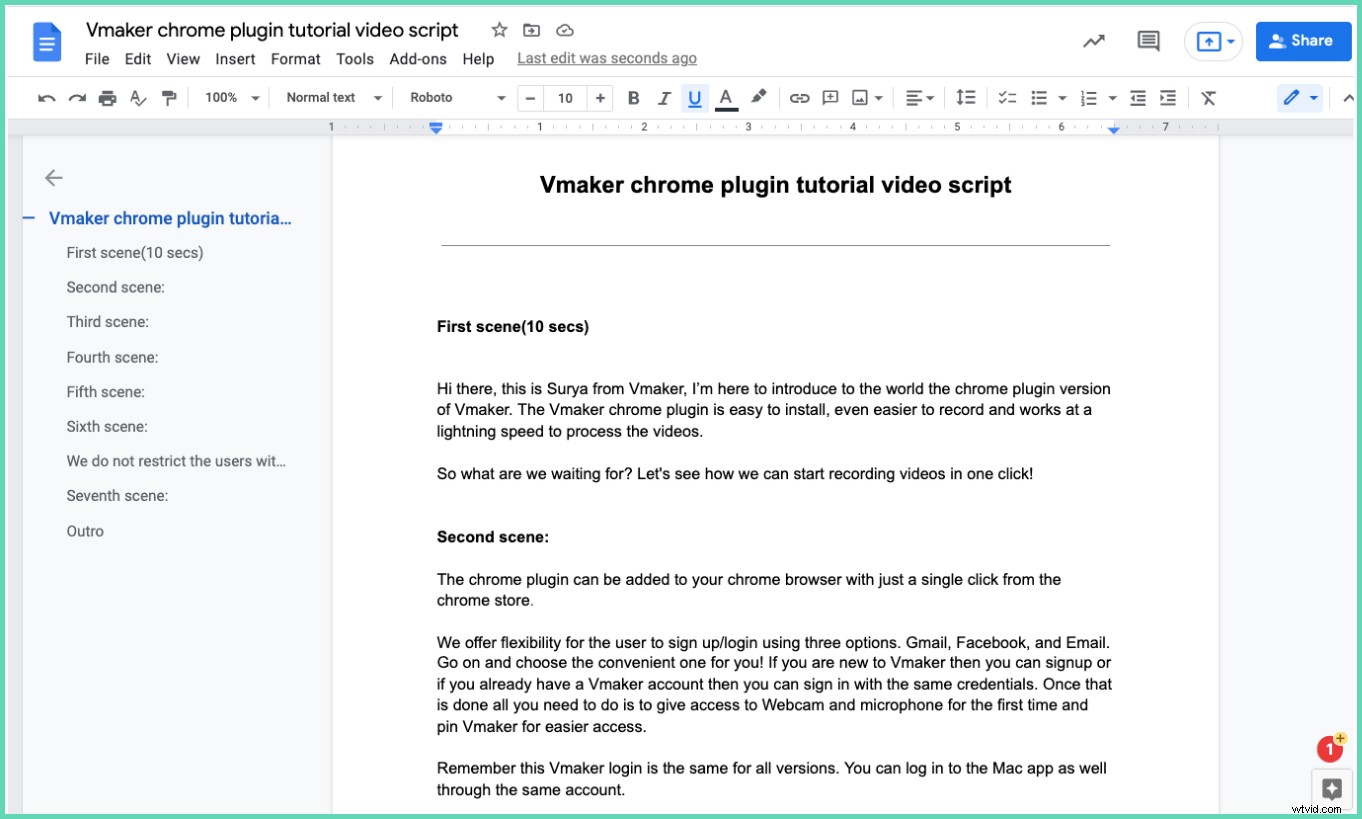
Stap 3:Neem een schijnopname van het script op
Vaak genegeerd, is een schijnopname van het script zeer essentieel om de taal te verfijnen en te begrijpen welke delen van het script moeten worden bewerkt en verfijnd. Het doel van deze stap is om te zorgen voor goed taalgebruik en ook voor een goede doorstroming van de algehele video.
Deze oefening helpt om complexe woorden uit het script te verwijderen, waardoor de taal van het script veel eenvoudiger en begrijpelijker wordt. Op dezelfde manier stelt de schijnopname je ook in staat om de stroom van de video te verzachten. Degene die de video opneemt, weet waar hij moet klikken, wat hij vervolgens moet doen, enz. Tijdens het opnemen. Dit zorgt ervoor dat er geen ongewenste onderbrekingen en pauzes zijn en zorgt voor een geweldige visuele en audiocorrelatie.
Hier is de schijnopname van het hierboven genoemde instructievideoscript.
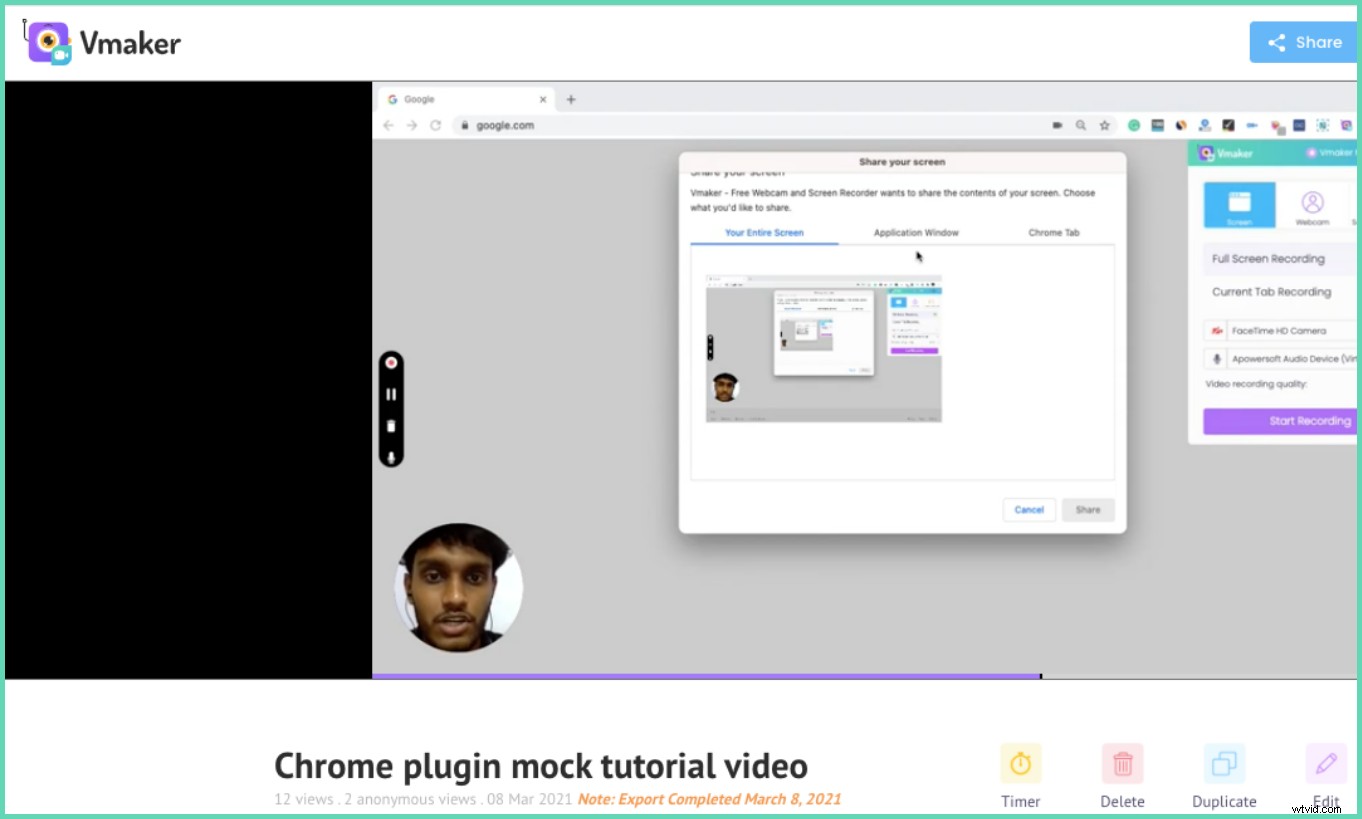
Link naar de video-opname van de mock-tutorial
Stap 4:Kies een schermrecorder en neem je video op
Het bepalen van de beste schermrecorder en de instructievideosoftware voor het maken van instructievideo's is van cruciaal belang bij het maken van een instructievideo van hoge kwaliteit. Er zijn nogal wat makers van instructievideo's, maar de beste video-tutorialsoftware van hen zou Vmaker zijn.
Vmaker is een maker van schermopnames en videotutorials waarmee u zelfstudievideo's kunt opnemen in 4K HD. U kunt opnemen door uw scherm, camera of beide te delen. Niet alleen dat, u kunt uw opname verder verbeteren door muisklikken en schermannotaties toe te voegen om bepaalde dingen op het scherm te markeren en te specificeren. Dit alles maakt het de ideale tool voor schermopname om instructievideo's op te nemen.
Als je klaar bent met alles, klik je op de opnameoptie in de Vmaker-app of begin je met het opnemen van je zelfstudievideo. Onthoud dat als er een hapering is tijdens het opnemen, u de opname eenvoudig kunt pauzeren en vervolgens kunt doorgaan zodra het probleem/probleem is opgelost. Dit helpt ook bij het soepel bewerken van de video. Als je klaar bent, klik je op opname voltooien. De video-opname wordt binnen enkele seconden automatisch naar de cloud geüpload.
Pro-tip: Zorg ervoor dat uw scherm vrij is van ongewenste pictogrammen en sluit alle geopende toepassingen die het opnameproces kunnen verstoren. U kunt ook aangepaste opname-afmetingen kiezen die beschikbaar zijn op Vmaker om een soepeler opnameproces te garanderen.
Als je ook een webcam-overlay opneemt, zou het toevoegen van een frame of filter over de webcam-overlay de opname nog aantrekkelijker maken voor het publiek.

Stap 5:bewerk en verfijn de opname van uw video-tutorial
Als je klaar bent met opnemen, kun je de video's bewerken en verfijnen met behulp van video-editors. De Vmaker schermrecorder wordt geleverd met een ingebouwde online video-editor waarmee u uw instructievideo-opnames kunt bewerken.
☛ Bonus lezen:lijst met 10 beste software om video-tutorials te makenDe Vmaker-editor geeft je de mogelijkheid om bepaalde delen van de opname moeiteloos bij te snijden en samen te voegen, zodat je je video's tot in de perfectie kunt afstemmen. Maak je geen zorgen als je pauzes of fouten hebt gemaakt tijdens de opname, je kunt ze gemakkelijk inkorten.
Een intro en outro van uw instructievideo verbetert de kwaliteit van uw instructievideo's verder en geeft ze een rijker beeld. Met de video-editor van Vmaker kunt u meerdere externe video's uploaden als scènes. Hiermee kunt u intro's, outro's toevoegen. Als je klaar bent met bewerken, kun je de video exporteren en de definitieve versie van je instructievideo zal bij je beschikbaar zijn op dezelfde video-URL.
Pro-tip: Maak gebruik van de scènefunctie van de Vmaker-editor om bepaalde delen van de video gemakkelijk bij te snijden en samen te voegen tot in de perfectie
Stap 6:Deel uw instructievideo op het platform van uw keuze
Instructievideo's worden gemaakt door verschillende personen, dit kunnen leden van het marketingteam van een product zijn, YouTubers, onafhankelijke makers van inhoud en de manier waarop de instructievideo's worden gedeeld, is in elk geval anders.
Om het voor alle gebruikssituaties gemakkelijk te maken, heeft Vmaker meerdere opties om uw uiteindelijke instructievideo's te delen. Gebruikers kunnen de volledige video downloaden in MP4-indeling, wat de traditionele manier is om dit te doen. De andere opties, ten eerste door het rechtstreeks vanuit Vmaker zelf naar YouTube te uploaden, wat handig is voor YouTubers.
De tweede optie is door de URL-link van de video te delen, voordat gebruikers de pagina kunnen aanpassen met een aangepaste domeinnaam, CTA, logo en kleuren die bij hun merk passen. De laatste optie is dat gebruikers de definitieve versie van de instructievideo's direct kunnen insluiten in elke website, e-mailcampagne zoals ze willen.
Als u een organisatie bent, wordt de noodzaak om een apart videohostingplatform te hebben voor het uploaden en volgen van videobetrokkenheid teniet gedaan met de aanpassings- en trackingopties in Vmaker.
Hier is de definitieve versie van de Vmaker Chrome-zelfstudievideo .
Het script en de schijnopname van hetzelfde werden in een paar stappen hierboven genoemd.
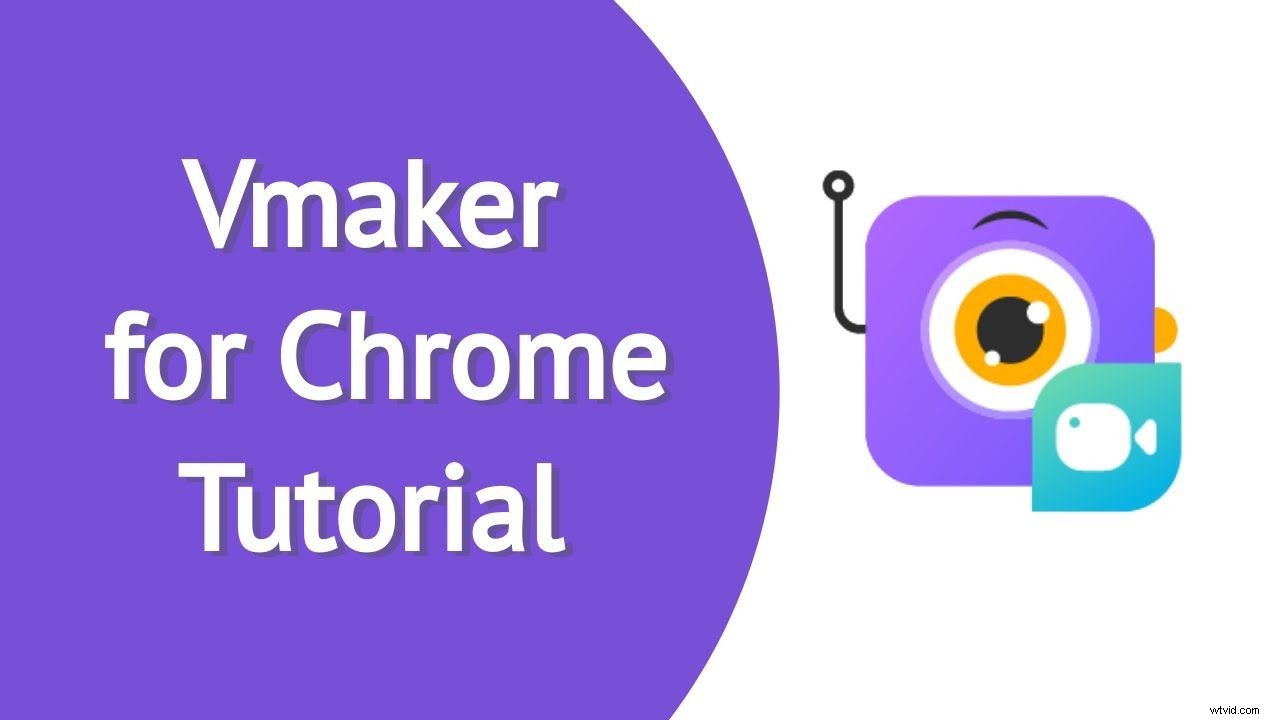
Dit is dus het einde van de stapsgewijze handleiding voor het maken van instructievideo's door uw scherm op te nemen en we hopen dat u met deze handleiding gemakkelijk instructievideo's kunt opnemen. Check out en meld je aan voor Vmaker-videozelfstudiesoftware en begin gratis met het opnemen van video-tutorials.

Enkele veelgestelde vragen over instructievideo's?
Wat is een instructievideo?
Zelfstudievideo's zijn stapsgewijze videogidsen waarmee kijkers kunnen begrijpen hoe ze een actie moeten uitvoeren of een reeks taken moeten uitvoeren om de gewenste resultaten te bereiken.
Bekijk deze handleiding om alles te weten te komen over instructievideo's.
Wat is de beste manier om een instructievideo te maken?
Video's opnemen op het scherm met webcam-overlay is de beste manier om een instructievideo op te nemen. Deze vorm van zelfstudievideo is eenvoudig te maken en voegt ook een menselijk tintje toe waardoor gebruikers de videozelfstudies gemakkelijk kunnen begrijpen en zelf kunnen implementeren.
Wat is de beste software om een videozelfstudie te maken?
Vmaker-videozelfstudiesoftware is de beste tool om zelfstudievideo's op te nemen. De zelfstudievideosoftware is een alles-in-één oplossing waarmee u uw videozelfstudies vanaf één plek kunt opnemen, bewerken, hosten en delen. Hier is ook een lijst met de 10 beste video-zelfstudiesoftware.
Als je het bovenstaande artikel leuk vond om te lezen, dan zijn hier een paar geselecteerde artikelen die je misschien interessant vindt om verder te lezen!
Een complete gids over productvideo's ~ Definitie, typen en tips
Ultieme gids voor videopresentaties met tips en voorbeelden
Ultieme instructievideo met voorbeelden, tips en ideeën
Beste schermrecorder voor Mac
Hoe een opname op Mac met audio te screenen
